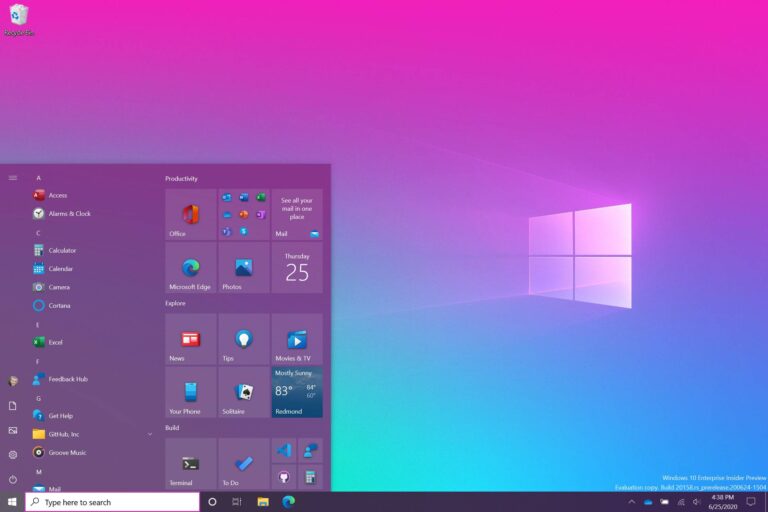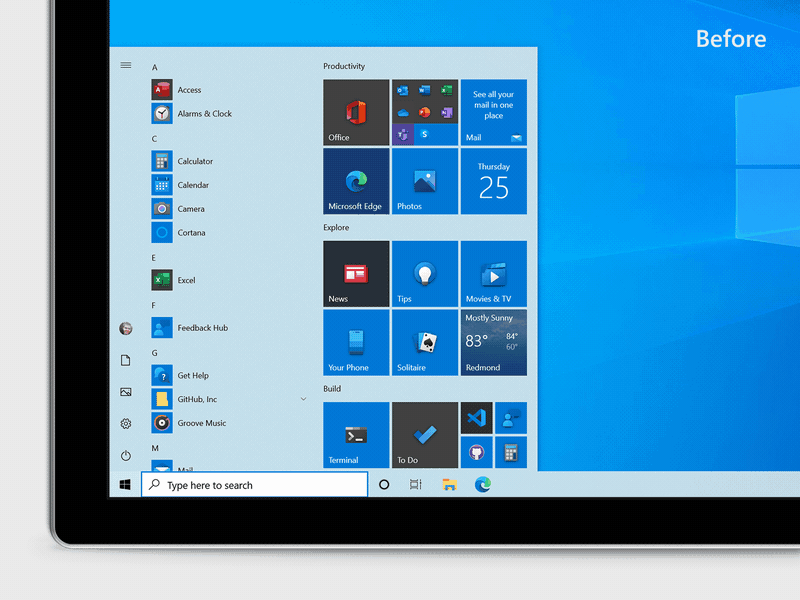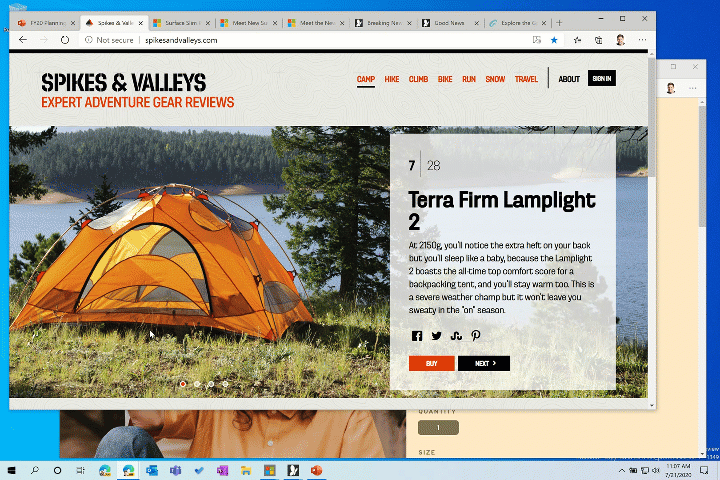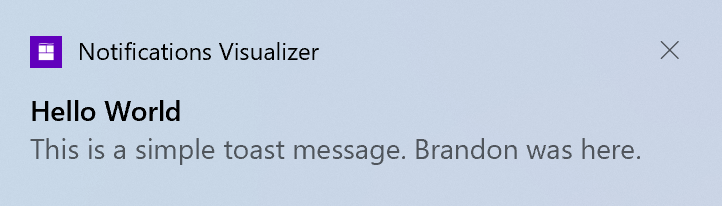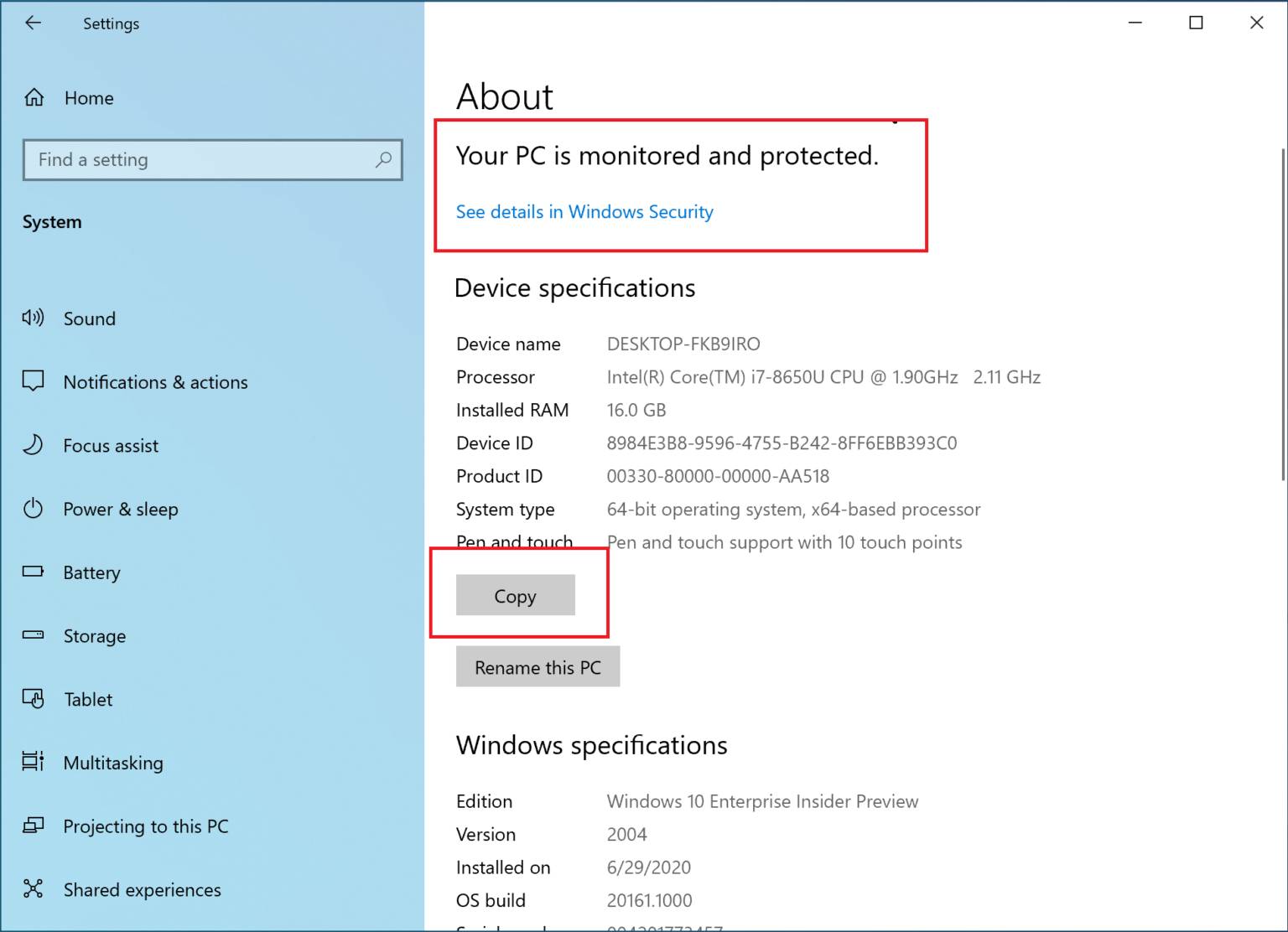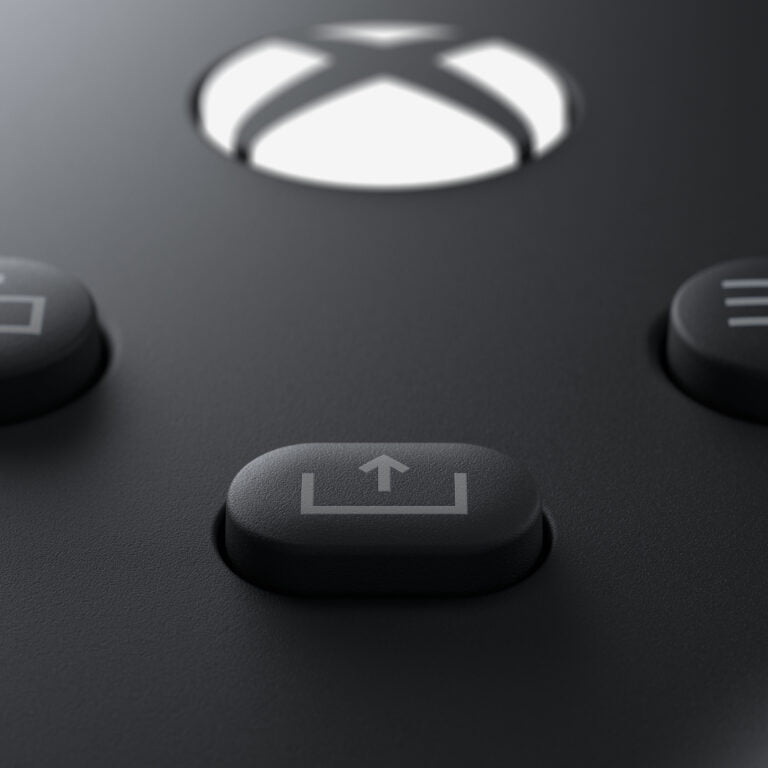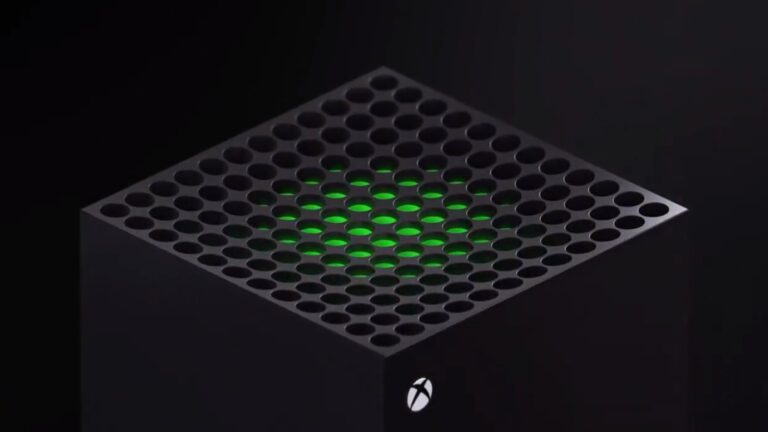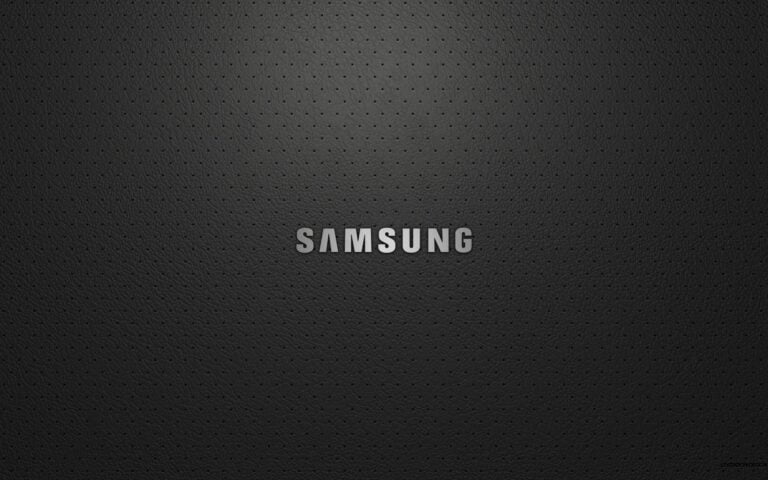Ayer teníamos una cita con el equipo de Xbox. No hemos querido mostrar nada del evento ni crear un exceso de espectación para evitar posibles decepciones. Como suele suceder habrá gente decepcionada y gente que saldrá maravillada. Vamos a ver que ha presentado el equipo de Xbox.
Ayer pudimos ver Forza Motorsport, Halo Infinite y una parte de la campaña, un anuncio de State of Decay 3, el contenido descargable de Gorgon para The Outer Worlds, un nuevo tráiler de Everwild. Avowed, una nueva IP de Obsidian basado en la Edad Media. La confirmación largamente rumoreada de un reinicio de Fable, e incluso algunas sorpresas de terceros como S.T.A.L.K.E.R. 2, Tetris Effect: Connected, y Warhammer 40K: Darktide. Aunque no lo creas, se mostró aún más tanto durante el pre-show como en el escaparate, así que vamos a echar un vistazo a todo ello.
Novedades mostradas en el Pre-show
Aunque el evento principal tuvo bastantes estrenos mundiales, el pre-show presentado por Geoff Keighley también tuvo mucho que decir al respecto. Debemos destacar sobre todo Dragon Quest XI S, llegando a Game Pass, PC y Xbox One el 4 de diciembre, también hubo algunas otras revelaciones.
EXOMECHA
Del conocido desarrollador TwistedRed llega EXOMECHA, un shooter en línea gratuito que cuenta con batallas a gran escala basadas en equipos, un modo basado en objetivos, un battle royale y, por supuesto, mechas. Llegará en 2021 para Xbox Series X, Xbox One y PC.
Watch Dogs: Legion
Después de hacer una aparición durante Ubisoft Forward hace unos días, Watch Dogs: Legion fue mostrado una vez más durante el pre-show, reiterando su fecha de lanzamiento del 29 de octubre en consolas de última generación, PC y consolas de próxima generación cuando se lancen.
Echo Generation
El estudio canadiense Cococucumber presenta Echo Generation , un juego de aventura por turnos de unos niños que investigan una serie de sucesos. Llegará en 2021 para Xbox One y Xbox Series X.
Hello Neighbor 2
Como recordarás, el año pasado en E3 durante el ID@Xbox veíamos una infinidad de trailers. En aquel momento, pudimos ver la versión multijugador de Hello Neighbor, a saber, Secret Neighbor. Bueno, para aquellos que querían una secuela real, se anunció durante el pre-show, e incluso se mostró un tráiler de juego. Este juego llegará en 2021 a Xbox One y Xbox Series X – con soporte de Smart Delivery- , así como PC, y en realidad se puede jugar la alfa en este momento.
ID@Xbox, los indies mantienen su sitio
Microsoft también tuvo algo de tiempo durante el pre-show para destacar algunos juegos de estudios más pequeños pero brillantes. Todos los juegos mostrados cuales son exclusivos de lanzamiento de consola para la Series X y se optimizarán para la consola de próxima generación.
Balan Wonderworld
Para terminar el pre-show, Square Enix finalmente mostró lo que ha estado bromeando durante un par de días, a saber, un juego de plataformas de acción en 3D llamado Balan Wonderworld. Procedentes del ex jefe del equipo Sonic Yuji Naka y Naoto Ohshima – el diseñador de Sonic the Hedgehog y Dr. Eggman – , el juego llegará en la primavera del próximo año para Xbox One y Xbox Series X. También llegará a PlayStation 4, PlayStation 5, Nintendo Switch y Steam.
El evento principal
Junto con los otros juegos ya mencionados, también hubo una gran mezcla de títulos de primera y tercera parte para completar el escaparate. Esto tuvo sus altibajos ya que se suponía que solo veríamos juegos de Xbox Game Studios.
Halo Infinite
La gente de 343 Industries tenían que mostrar Halo Infinite y sabían que iban a ser el blanco de todas las miradas y todas las críticas. Se mostró un mundo amplio, un mapa con múltiples objetivos, diferentes armas y sonidos… Los enemigos y su estilo gráfico, la presencia de un gancho y la flexibilidad que ofrece.
Parece que Halo Infinite va a ser un juego de primera calidad y, no se puede juzgar con unos breves minutos de campaña. Si que parece tener mucho contenido en pantalla, buenas partículas y una buena respuesta.
Tell me why
Procedente delos creadores de Life is Strange, DONTNOD, Tell Me Why es un título episódico en la misma línea que las ofertas anteriores del estudio. Sus tres capítulos se lanzarán con una semana de diferencia a partir del 27 de agosto, y es una lanzamiento en exclusiva para la consola debido a que Xbox Game Studios Publishing está involucrada. También está llegando a Xbox One, Xbox Game Pass el primer día, así como PC a través de Microsoft Store y Steam.
Ori and the Will of Wisps (optimizado para la Series X)
Durante el escaparate, Moon Studios confirmó que gracias a Smart Delivery, Ori and the Will of Wisps se actualizará para mejorar el título. La actualización traerá soporte de 120FPS con resolución 4K completa y con HDR habilitado. Está lista para estar disponible a finales de este año, presumiblemente cuando se lance la Serie X.
Grounded
Más allá de The Outer Worlds y Avowed, Obsidian también tuvo tiempo para recordarnos que Grounded estará disponible muy pronto. Este juego, que nos recuerda a la película de Rick Moranis, Cariño he encogido a los niños, será un juego de supervivencia cooperativo que parece que tendrá una gran acogida.
As Dusk Falls
El siguiente juego generó ciertas dudas, al esperar sólamente títulos de Xbox Game Studios, ver este juego de Interior/Night nos parecía dar a entender que habían adquirido el estudio. Sin embargo, se trata de una colaboración de Xbox Game Studios Publishing. Apodado As Dusk Falls, es un «drama interactivo original» de Interior/Night, un estudio encabezado por la ex diseñadora de juegos principal de Quantic Dream, Caroline Marchal, sigue una historia multigeneracional ambientada en el suroeste de Estados Unidos». Está configurado para Xbox Series X y PC, y también se podrá jugar en Game Pass. No se ha dado ninguna fecha de lanzamiento en este momento.
Psychonauts 2
La esperada secuela de Psychonauts de Double Fine consiguió un tráiler de juego durante el escaparate, con una aparición invitada del propio Jack Black. Obviamente ha colaborado con el estudio de desarrollo antes, incluyendo en el clásico point-and-click, Brutal Legend. El juego llega a Xbox One, PlayStation 4, PC, Mac, Linux y, por supuesto, Xbox Series X y Game Pass. No se dio una fecha de lanzamiento específica.
Destiny 2: Beyond the light
Si nunca pensaste que verías las palabras Microsoft y Bungie en la misma frase, te sorprenderías durante el evento. Durante el show, se confirmó que Destiny 2 no solo llegará a Xbox Game Pass en septiembre, sino también la expansión Beyond Light en su fecha de lanzamiento del 10 de noviembre. Los suscriptores que tengan Xbox Game Pass Ultimate también podrán usar Project xCloud para transmitir Destiny 2 a sus dispositivos móviles, por supuesto, también será optimizado para la Xbox Series X – a través de una actualización gratuita gracias a Smart Delivery – para que se ejecute en 4K 60FPS en hardware de próxima generación.
The Gunk (exclusivo de lanzamiento de consola)
El siguiente juego mostrado llega con el sello de los creadores de SteamWorld. Apodado The Gunk, está listo para lanzarse exclusivamente en 2021 en Xbox Series X, aunque también se han confirmado los lanzamientos para Xbox One y PC.
The Medium
Bloober Team también estuvo presente durante el evento, mostrando su tráiler doble realidad para The Medium. Este título de terror de Xbox Series X y PC llegará 2020. Y tiene una pinta espectacular. Sin duda Bloober Team ha dado un salto de calidad.
Phantasy Star Online 2: New Genesis (exclusiva de lanzamiento de consola)
No, tus ojos no te engañan. Por segunda vez durante un evento de Xbox, Phantasy Star Online 2 hizo una aparición. Llamado Nuevo Génesis, esto parece ser una revisión gráfica total del juego. Próximamente en 2021, y que se lanzará por primera vez en Xbox Series X, también estará disponible para Xbox One y Windows 10.
CrossFireX (juego de campaña)
El tráiler final antes de la muestra de Fable al final no fue otro que el tráiler de estreno mundial de la campaña de CrossfireX de Remedy Entertainment. El FPS, que goza de gran popularidad, llega a Xbox One y se optimizará para Xbox Series X, con la campaña para un jugador tomando la ronda episódica al dividirse en diferentes operaciones.
Durante el escaparate también se anunció que Gears 5, Gears Tactics y Sea of Thieves también se optimizarán para la Serie X para estas navidades, junto con el mencionado Ori y el Will of the Wisps y Forza Horizon 4. Un pequeño video que muestra el escenario de Hellblade 2 de Ninja Theory – confirmado que está utilizando Unreal Engine 5 -, a saber, Islandia que nos deja sin palabras.
Nos encanta ver como cada equipo tiene su aproximación. Como Fable ya es una realidad y, paulatinamente iremos conociendo más al respecto. Y por supuesto, el gran protagonista de este evento es Obsidian que ha presentado una expansión, Grounded y Avowed. El trabajo en Halo Infinite, pese a las críticas, parece muy interesante. Veremos que nos deparan los futuros eventos de Xbox.